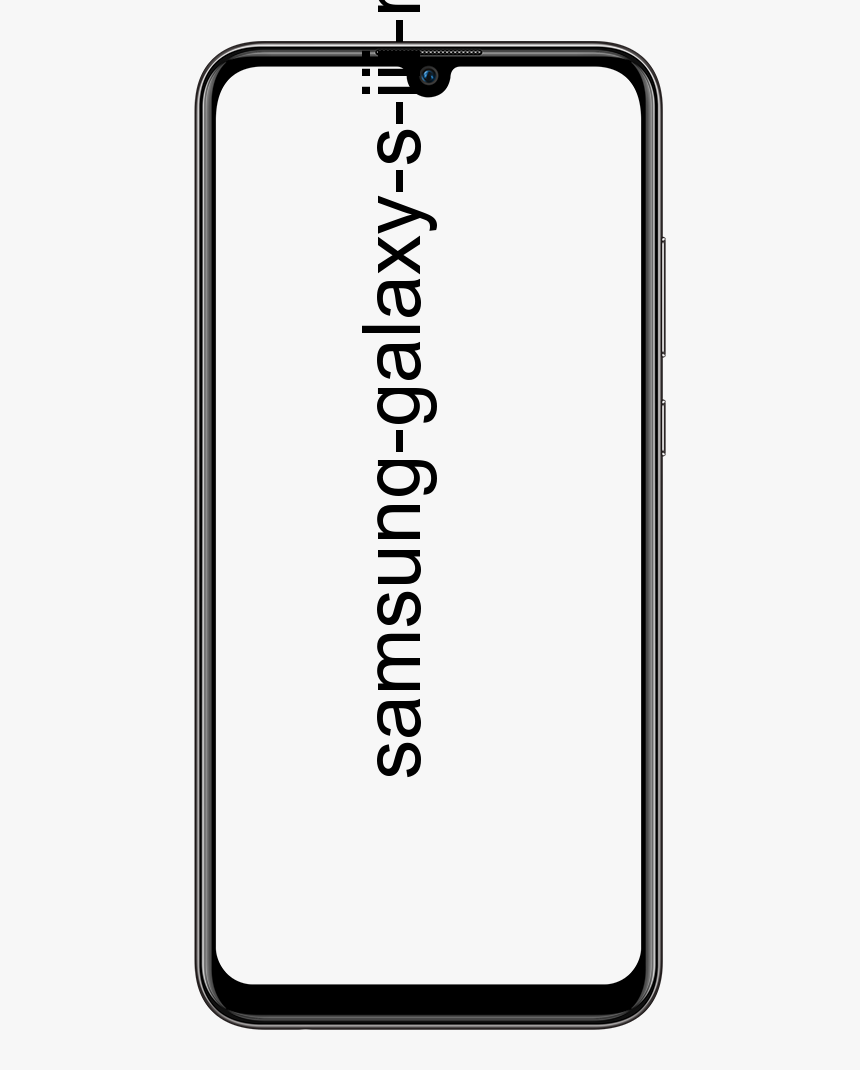PC'de Fortnite Kilitlenme Sorunları -Ne yapabilirsiniz?
Yapar Fortnite bilgisayarınızda çökmeye devam ediyor mu? Yalnız değilsin. Birçok Fortnite oyuncusu aynı problemi rastgele ortaya çıkardı.
Bu son derece can sıkıcı. Bu kilitlenme sorunu nedeniyle oyununuzu oynayamazsınız. Ama endişelenme. Düzeltilebilir ...

Fortnite şu anda etraftaki en büyük oyunlardan biri olabilir, ancak sorunların adil payını aldı. Birkaç oyuncu Fortnite'ın PC'de çöktüğünü bildirdi. Sorun rastgele ortaya çıkıyor - başlangıçta veya oyunun ortasında - kullanıcılar için aşırı sıkıntıya neden oluyor. Neyse ki, düzeltme kolaydır, bu nedenle Windows'ta Fortnite çökmeleriyle karşılaşırsanız, aşağıdaki adımları izleyin ve oyunu olduğu gibi kusursuz bir şekilde çalıştırabilmelisiniz.
noobs ve nerds repo çalışmıyor
Yine de hepsi Epic'in hatası değil. Yerel çökmeler her zaman geliştiricinin hatası değildir. Yapmak istediğiniz tek şey oyunu tekrar çalıştırmak olduğu için önemli değil. Bu eğitimde, Fortnite PC'nizde çökmeye devam ederse denemenin farklı yollarını gösterecek. Hepsini denemek zorunda değilsiniz; İlk çözümle başlayın ve hangisinin sizin için işe yaradığını görmek için listede ilerleyin.
Epic'in hatası olmayan başka çökmeler de var ve bunlar benim burada konsantre olacağım. Oyununuzu olabildiğince çabuk açabilmeniz için yerel bilgisayarınızla hızlı bir şekilde çözülebilen sorunlar.
amazon nezaket kredisi nedir

PC'de Fortnite Çökmesini Durdurun:
Fortnite'ın PC'de çökmeye devam etmesinin birkaç nedeni var. Sıcaklık, güç, hız aşırtma, sürücüler veya tamamen başka bir şey olabilirler. Bunu öğrenmenin en kolay yolu, bir saatliğine başka bir oyun oynamaktır. Bir oturuşta en az bir saat boyunca grafiksel olarak yoğun bir şey oynatın ve çarpıp düşmediğine bakın. Varsa, muhtemelen bir bilgisayar hatasıdır. Kilitlenmezse, muhtemelen Fortnite ile ilgili bir sorundur. Emin olmak isterseniz bunu birkaç başka oyun için tekrarlayabilirsiniz.
Bunu yaptıktan sonra zamanınızı boşa harcamayacağınızdan emin olarak devam edebilirsiniz.
Kazalara neden olanın Fortnite olduğunu varsayarsak:
Fortnite'ı Yönetici Olarak Çalıştırın:
Oyunu yüksek izinle çalıştırmanız gereken belirli zamanlar vardır. Bu sağlanmazsa, oyun çökebilir. Basit bir test, Windows hesabınızın oyunu oynamak için yeterli ayrıcalıklara sahip olup olmadığını görecek.
- Fortnite klasörüne sağ tıklayın ve Özellikler'i seçin.
- Güvenlik sekmesini ve Düzenle'yi seçin.
- Hesabınızı seçin ve alt pencerede Tam Kontrolünüzün olup olmadığını kontrol edin.
- Tamamlandıktan sonra pencereleri kapatmanız gerekiyorsa Tam Denetim ekleyin.
- Orijinal pencerede Gelişmiş'i seçin.
- Yeni pencerenin üst kısmında Sahip'i görmek için kontrol edin.
- Ardından Değiştir'i seçin ve sonraki pencerede kullanıcı hesabınızı seçin.
- Tamam'ı seçin ve sistemin değişikliği yapmasına izin verin.
- Fortnite'ı yeniden deneyin.
Dosya izinleri sorunları esas olarak yeni oyun yüklemeleri içindir, ancak sisteminizde değişiklik yaparsanız, çökmesine neden olabilir.
Güncellemeleri kontrol et:
Fortnite'iniz çökerse sürücünüzü manuel veya otomatik olarak güncelleyebilirsiniz. Manuel süreç zaman alıcı, teknik ve riskli olduğundan burada ele almayacağız. Mükemmel bir bilgisayar bilgisine sahip değilseniz, bunu tavsiye etmiyoruz. Bu adım hem Windows'u hem de Fortnite'ı güncellemeler için kontrol etmektir.
- Windows Başlat düğmesine sağ tıklayın ve Ayarlar'ı seçin.
- Güncelleme ve Güvenlik'i seçin ve Güncellemeleri Kontrol Et'i seçin.
- Ziyaret edin AMD ve Nvidia web sitesine gidin ve grafik sürücüsü güncellemelerini kontrol edin.
- Oyun güncellemeleri için Fortnite'ı kontrol edin.
Fortnite'iniz çökmeden önce herhangi bir ses sorunu duyarsanız, ses sürücülerinizi de güncellemek isteyebilirsiniz. Bunun için Aygıt Yöneticisi'ni kullanın.
ağımdaki ralink linux istemcisi

Fortnite'da Tam Ekran Moduna veya Tam Ekran Modundan Geçiş:
Bazı durumlarda, Fortnite'ın Pencereli Tam Ekran veya Pencereli modda çalıştırılması çökmelere neden olabilir. Farklı bir mod denerseniz, Fortnite Crashing sorununuzu çözebilir.
- Fortnite'ı açın ve Oyun Ayarları'nı seçin.
- Video'yu seçin ve Windows Modunu farklı bir şeye değiştirin.
- Sonra değişikliğinizi kaydedin ve oyunu deneyin.
Sabit kalırsa, mevcut modda bırakın. Aksi takdirde isterseniz önceki moda çevirebilirsiniz.
Grafik Ayarlarınızı değiştirin:
Soruna neden olan oyun ayarlarınızın Yüksek olarak ayarlanmış olması olasıdır, bu nedenle bu ayarları düşürmeyi deneyin. PC'deki Fortnite çökmelerini düzeltip düzeltmediğini görmek için daha düşük çözünürlük ve efektlerle test edebilirsiniz. Ekran modunu değiştirmek işe yaramazsa, grafikleri azaltmak olabilir.
- Fortnite'ı açın ve Oyun Ayarları'nı seçin.
- Video'yu seçin ve Kaliteyi bir ayarla azaltın.
- Kaydedin ve yeniden deneyin.
Bu, Fortnite çökmesini azaltmada işe yaramazsa, yukarıdakileri tekrarlayarak ancak Kalite altında Çözünürlük ayarını gördüğünüz yeri değiştirerek farklı bir video çözünürlüğü deneyin. Kaydedin ve yeniden deneyin.
crunchyroll misafir kartı nasıl kullanılır
Zaman Aşımı Algılamayı KAPAT:
Fortnite'ınızın PC'de çökmesiyle karşılaşırsanız, bu son kurgu. Ve bu adım, Windows'ta Zaman Aşımı Algılama ve kurtarmayı kapatmaktır. Bu ayar, grafik kartının kilitlendiğini veya çok uzun sürdüğünü düşündüğünde çökmelere neden olabilir. GPU aslında iyi olabilir, ancak Fortnite çökmeleri için yaygın bir düzeltmedir. Çoğu zaman, bir oyun çöktüğünde bunun arkasındaki ana suçlu, grafik kartı sürücülerinizdir. Yanlış bir aygıt sürücüsü kullanıyor olabilirsiniz veya güncelliğini yitirmiş, bu da oyunun çökmesine neden olabilir.
- Windows Geri Yükleme Noktası Oluşturun
- Windows tuşuna ve R'ye basın.
- Regedit yazın ve Enter'a basın.
- Şu yöne rotayı ayarla ( HKEY_LOCAL_MACHINE SYSTEM CurrentControlSet Control GraphicsDrivers ).
- Sağ bölmede TdrLevel'i arayın. Onu seçin ve varsa 7. Adıma atlayın.
- Sağ bölmede sağ tıklayın ve Yeni'yi seçin, QWORD (64-bit) TdrLevel Değeri orada yok
- TdrLevel'e çift tıklayın, 0 değerini verin ve Tamam'ı seçin.
- Ardından kayıt defteri düzenleyicisini kapatın ve bilgisayarınızı yeniden başlatın.
- Fortnite'ı yeniden test edin.
Yukarıdaki çözümlerden birinin sizin için işe yarayacağını ve oyunu tekrar sorunsuz bir şekilde oynayabileceğinizi umuyoruz. Ancak bu olmazsa ve yine de çökme sorunuyla karşı karşıya kalırsanız, Fortnite Destek Sitesi yardım için.
Bu öğreticiyi beğendiyseniz, o zaman da beğeneceksiniz; Windows'ta Reshade'i PUBG'den Kaldırma Kılavuzu